ECサイト>Makeshop>受注管理
Makeshop_導入マニュアル受注管理
受注APIの申請をします
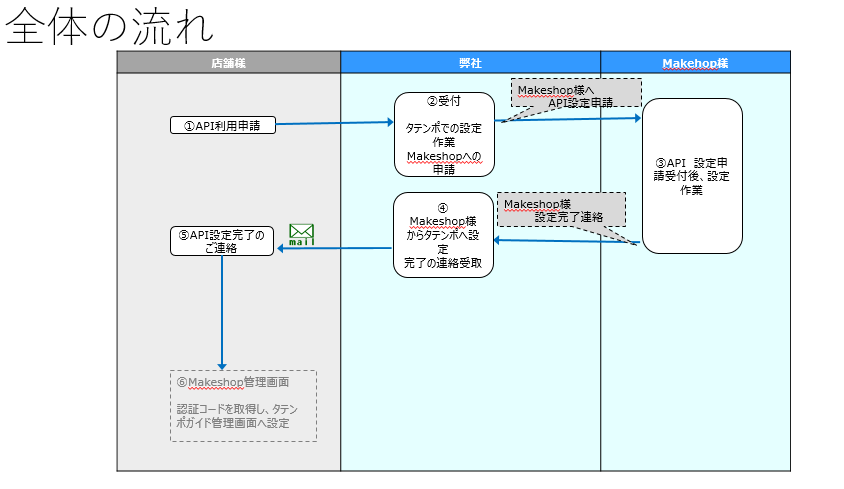
-
- タテンポガイドの「お問い合わせフォーム」を開きます

お問い合せ種別:API連携の申請
お問い合せ内容:Makeshop受注API申請
お客様通信欄:
・Makeshopでの登録社名:
・Makeshopショップ名:
・MakeshopID:
・MakeshopショップURL :
・利用開始予定日:
※ 利用開始予定日が決まっていない場合は、未定と記載ください。
上記5点をご入力の上、Makeshop受注API利用の旨、ご連絡ください。
- 弊社で設定完了後、店舗様へAPI設定完了のご連絡をいたします
-
Makeshop管理画面で設定をします
-
-
- Makeshop管理画面>ショップ作成>外部システム連携>注文データ連携設定を選択します
- 認証コードと更新通知APIのURLを設定します


認証コード:タテンポガイド側に入れていただく認証コードを確認できます。

※例 タテンポガイドのURL → https://tgn-cloud6.com/abcd/ の場合
更新通知APIのURL例
https://tgn-cloud6.com/abcd/outside/makeshop/notification/shopid/[SHOPID]/ecorderid/[ORDERNUM]/cmd/[CMD]/※タテンポガイドのURLには御社ご利用のURLを入れてください。
-
タテンポガイドで設定をします
-
-
- システム>共通設定>ECサイト>ECサイト固有情報設定>編集を押します



・認証コード
makeshop管理画面より認証コード取得し入力ください。
・ショップID
MakeshopのログインIDを入力します。
・パスワード
Makeshopのパスワードを入力します。 -
「受注時」および「注文キャンセル時」の通知を受け取った場合タテンポガイドではステータスの連携をします。
「入金完了時」には通知をうけとりますが、タテンポガイドでは対応しておりません。
(CSV利用時)Makeshopより注文ダウンロードします
-
-
- Makeshop管理画面>注文管理>注文書EXCEL出力の設定 を押します
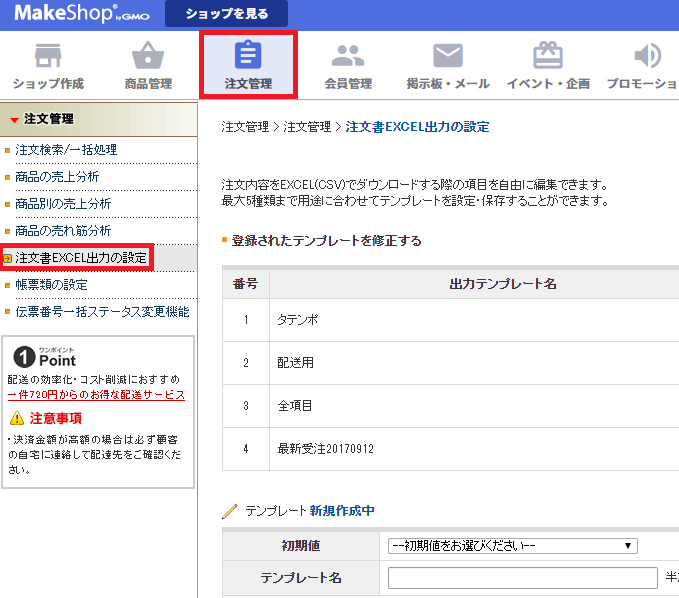
-
- ダウンロードするEXCEL項目に追加し保存します
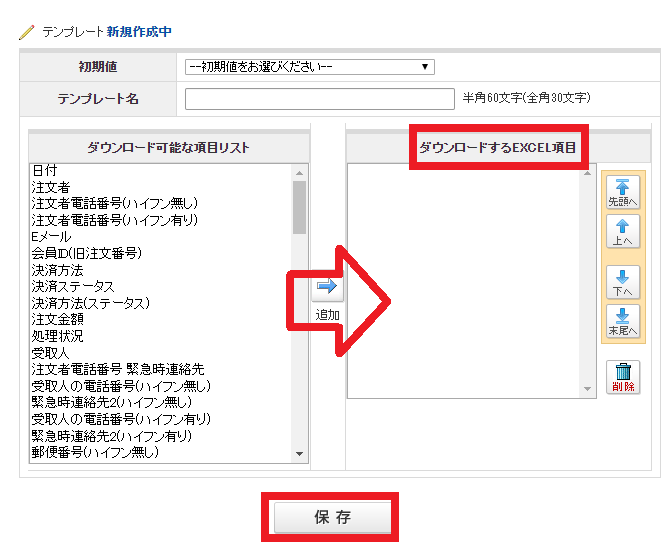
<必須項目>
日付
注文者電話番号 (ハイフン有り)
個数
配送方法
注文時間
独自商品コード
注文番号-
- 注文管理>注文検索/一括処理 を押します

-
- 注文日時などを設定し、「この内容でCSVを作成する」を押します
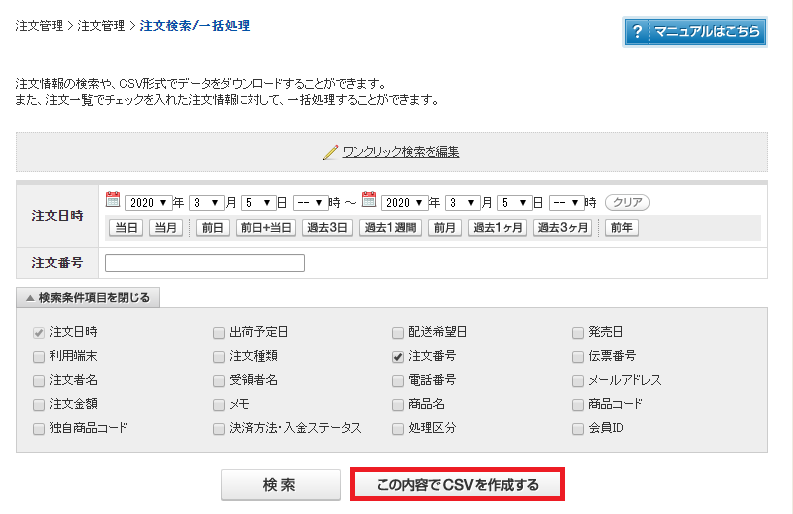
-
- 「出力するテンプレートを選択」にて設定したテンプレートを選択し、CSVダウンロードを押します
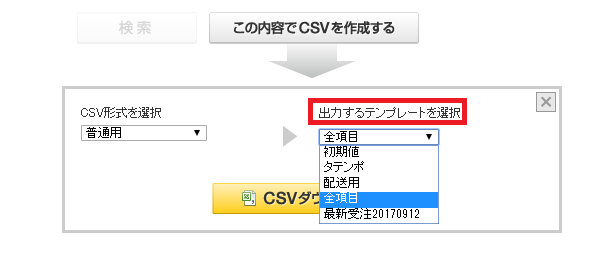

-
-
-
- 複数配送先の注文について
MakeShopの複数配送の注文については以下のとおり、備考欄に詳細な配送先や商品の割当情報が取込されます。
そのため、配送分割や別途受注新規作成を行なっていただき、管理して頂ますようお願いします。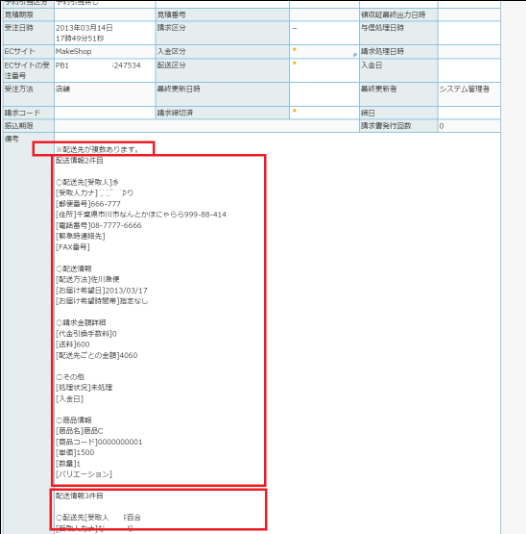
-
